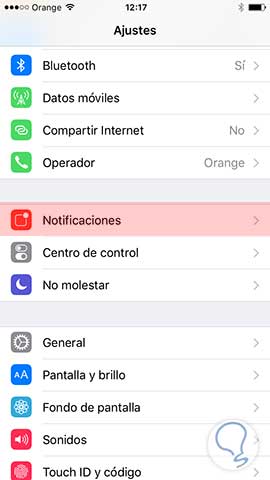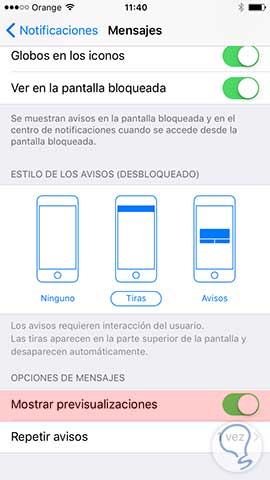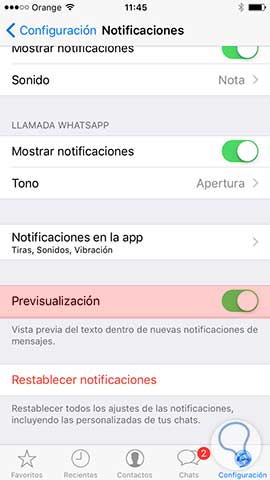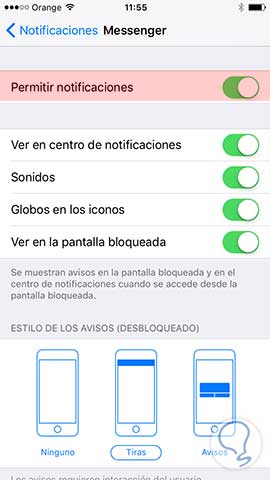Cuando utilizamos nuestro iPhone, normalmente recibimos cantidad de notificaciones en la pantalla del teléfono. Por lo general estas notificaciones suelen incluir el texto del mensaje. Hemos de saber que este texto se puede ocultar sin necesidad de tener que desactivar por completo las notificaciones. De este modo vamos a poder seguir recibiendo estos avisos, pero evitando que culaquiera que este cerca pueda leerlos.
Este sistema puede resultarnos útil tanto para nuestra privacidad como para la seguridad. De este modo en el caso de que por ejemplo perdamos o roben nuestro teléfono, la persona que lo tenga tampoco va a poder conocer ninguno de nuestros datos.Tener nuestra información reservada es convenientes sobretodo si estamos en lugares públicos.
Cada vez somos mas descuidados con este tipo de cosas, y nuestra información se encuentra con mayor frecuencia al alcance de la mano de más personas. Es por este motivo que debemos tener cierto control con los datos que mostramos a través de nuestro smartphone y que información ofrecemos al mundo de internet.
Ocultar texto en las notificaciones de mensajes y correo
Los mensajes que aparecen en las notificaciones se conocen como “vistas previas” o “pre visualización del mensaje”. Apple nos permite deshabilitar estas vistas previas de mensajes o el correo, desde la pantalla de configuración de las notificaciones.
Lo primero que tenemos que hacer para comenzar con la deshabilitación, es abrir los ajustes de nuestro teléfono y seleccionar “notificaciones”
Una vez en notificaciones, debemos acceder a los apartados los cuales queremos descativar sus notificaciones “mensajes” o“aplicaciones de correo” en la lista. Dentro de cada una de las opciones, debemos quitar la opción de “Mostrar vista previa”
Una vez realizado esto, dejaremos de ver en la pantalla de nuestro teléfono que es aquello que nos han escrito.
Ocultar en otras aplicaciones
Por desgracia cuando se trata de otras aplicaciones, ocultar este tipo de información no es tan sencillo. En el caso de las aplicaciones de terceros, no vamos a encontrar la opción de “mostrar vista previa”.
Hay ciertas aplicaciones que disponen de este servicio directamente desde los ajustes de su propia aplicación. Un ejemplo de ello es Whatsapp. Tendríamos que acceder en este caso a la “configuración” – “notificaciones” – “vista previa”
Otras aplicaciones pueden o no pueden tener esta configuración . Suele ser más común en las aplicaciones de chat. Tendríamos que comprobar una a una este servicio.
Ocultar notificaciones en pantalla de bloqueo
Si existe alguna aplicación que no permite desactivar la vista previa de las notificaciones, podemos optar por desactivar por completo todas las notificaciones de esa aplicación. De este modo no quedará constancia de nada.
Para esto tenemos que abrir de nuevo los ajustes de nuestro teléfono, pulsar en notificaciones y a continuación pulsar en aquella aplicación la cual queremos ocultar desde la pantalla de bloqueo. Tenemos que deseleccionar “permitir notificaciones” y desactivaremos cualquier notificación de esta aplicación.
Las notificaciones de nuestro iPhone podemos recibirlas de diferentes maneras incluso las podemos agrupar por aplicación. Es una manera de tener controlado aquello que recibimos y aquello que se muestra. La parte mala de esto es que debemos entrar dentro de la app si queremos saber que dicen los mensajes.